Die schädliche SwiftSeek Chrome-Erweiterung übernimmt Ihren Browser und verändert dessen Einstellungen, indem sie die Standardsuchmaschine zu boyu.com.tr (oder einer anderen fragwürdigen Seite) ändert und ihre eigene Richtlinie zum Browser hinzufügt.
Das ist sehr ähnlich zu anderen Browser-Hijackern wie ZoomFind oder QuickFind, mit denen wir in der Vergangenheit bereits zu tun hatten. Daher haben wir eine ziemlich gute Vorstellung davon, wie Sie SwiftSeek manuell entfernen können, und wir zeigen Ihnen die genauen Schritte dazu in der folgenden Anleitung.
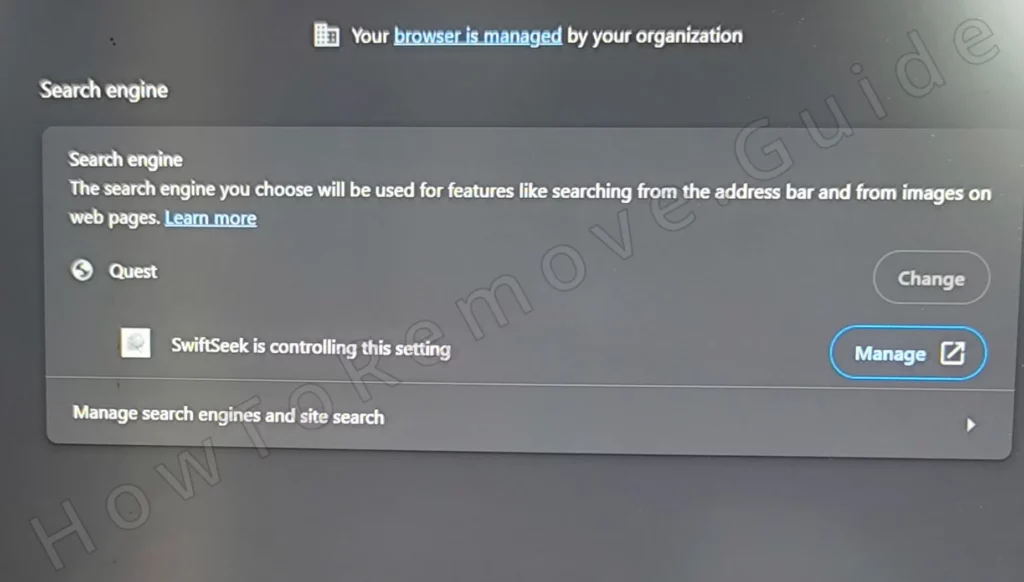
SwiftSeek-Entfernungstutorial
Ich empfehle, dass Sie zunächst einfach anfangen. Versuchen Sie, den Browser auf herkömmliche Weise zu reparieren. Das wird nicht immer funktionieren, aber wenn es klappt, kann es eine Menge Zeit sparen:
- Öffnen Sie den Browser, navigieren Sie zum Hauptmenü und wählen Sie „Einstellungen„.
- Öffnen Sie „Erweiterungen/Erweiterungs-Manager“ und suchen Sie nach ungewöhnlichen Einträgen, insbesondere nach SwiftSeek..
- Wenn SwiftSeek in der Liste erscheint, klicken Sie auf „Entfernen“, sofern darunter eine funktionierende Entfernen-Schaltfläche vorhanden ist.
- Gehen Sie als Nächstes zu den Einstellungen für „Datenschutz und Sicherheit„. Schauen Sie unter „Seiteneinstellungen“ und öffnen Sie die Berechtigungen für Benachrichtigungen, Pop-ups und Weiterleitungen.
- Überprüfen Sie, ob unbekannte URLs wie boyu.com.tr oder andere verdächtige Seiten dort zu finden sind. Entfernen Sie URLs, die Sie nicht kennen oder denen Sie nicht vertrauen.
Es ist möglich, dass diese Schritte Ihren Browser reparieren, aber es kann auch sein, dass Sie sie nicht vollständig ausführen können. Machen Sie sich jedoch keine Sorgen, falls keine funktionierende Entfernen-Schaltfläche für die schädliche Erweiterung vorhanden ist oder wenn Sie nicht berechtigt sind, betrügerische URLs aus den Berechtigungsbereichen zu löschen. Wir wissen, wie das behoben werden kann, und bald werden Sie es auch wissen!
| Name | SwiftSeek |
| Type | Browser Hijacker |
| Erkennungstool | SpyHunter herunterladen (kostenloser Remover*) |
Ich bin zuversichtlich, dass diese Anleitung Ihnen helfen wird, SwiftSeek aus Ihrem Browser zu löschen. Allerdings kann ich nicht versprechen, dass er nicht zurückkehren wird, wenn es ein schädliches Programm auf Ihrem PC gibt, das den Hijacker überhaupt erst zu Ihrem Browser hinzugefügt hat.
Wenn Sie glauben, dass sich Malware auf Ihrem PC befindet, empfehle ich Ihnen dringend, Ihr System mit einem speziellen Anti-Malware-Tool zu reinigen. Leider weiß ich nicht, welches Programm SwiftSeek genau in Ihren Browser eingeschleust hat, daher kann ich Ihnen keine konkreten Entfernungshinweise geben.
Dennoch kann Spy Hunter 5 – ein leistungsstarkes Entfernungsprogramm, das auf dieser Seite verfügbar ist – alle schädlichen Anwendungen, die sich noch auf Ihrem PC befinden, schnell beseitigen, weshalb ich empfehle, es auszuprobieren.
Wie man die SwiftSeek-Erweiterung in Chrome loswird
SwiftSeek installs rogue policies that block standard removal. This is the main ace in the hole for hijackers like it.
Die meisten Benutzer haben keine Ahnung, wie sie mit diesen Richtlinien umgehen sollen, und es kann einige Zeit und Mühe kosten, sie zu beseitigen, aber wenn Sie das erst einmal geschafft haben, ist der Rest der SwiftSeek-Entfernung eigentlich ganz einfach.
Um die bösartigen Hijacker-Richtlinien zu entfernen, müssen Sie sie zunächst identifizieren:
Öffnen Sie Ihren Browser. Geben Sie in Chrome „chrome://policy“ in die Adressleiste ein und drücken Sie die Eingabetaste.
Bei anderen Browsern, die auf Chromium basieren, ist die einzugebende URL die gleiche, Sie müssen nur „Chrome“ durch den Namen des Browsers ersetzen. Zum Beispiel „edge://policy“ für MS Edge, und so weiter.
Überprüfen Sie die Liste der aktiven Richtlinien, die Sie auf dieser Seite sehen. Sie sollten nach Richtlinienwerten suchen, die wie eine zufällige Zeichenfolge aussehen.

Wenn Sie solche Werte sehen, speichern Sie sie in einer Textdatei. Sie werden sie in späteren Schritten verwenden.
Gehen Sie dann zurück zum „Erweiterungsmanager„, um weitere Informationen über SwiftSeek zu erhalten. Sie müssen die ID der Erweiterung erhalten.
Manchmal lässt der Hijacker jedoch nicht einmal den Zugriff auf den „Erweiterungsmanager“ zu. Er kann Sie auf andere Seiten wie Google oder Bing umleiten.
In diesem Fall habe ich eine sehr einfache Lösung gefunden: Gehen Sie einfach zu dem Ort, an dem Ihr Browser seine Erweiterungsordner speichert, und löschen Sie dort alles.

Für Chrome lautet der spezifische Pfad C:\Users\[Your Username]\AppData\Local\Google\Chrome\User Data\Default\Extensions.
Die Speicherorte für verschiedene andere gängige Browser sind unten aufgeführt:

Der Grund, warum Sie alle Erweiterungsordner löschen müssen, ist, dass Sie nicht wissen können, welcher von ihnen zum Hijacker gehört. Wenn Sie alles löschen, werden auch die regulären Erweiterungen beschädigt – die, die Sie behalten wollen – aber es ist wirklich einfach, sie später wiederherzustellen, sobald SwiftSeek beseitigt wurde.
Sobald der Ordner leer ist, kehren Sie zum „Erweiterungsmanager“ zurück. Schalten Sie den Entwicklermodus ein. Suchen Sie nach der ID unter der SwiftSeek-Erweiterung.
Wenn die ID nicht angezeigt wird, klicken Sie auf die Erweiterung. Sie finden sie auf dem nächsten Bildschirm. Kopieren Sie die ID und speichern Sie sie mit den verdächtigen Werten von vorhin.
Speichern Sie auch die IDs anderer fragwürdiger Erweiterungen, von denen Sie glauben, dass sie mit dem Hijacker in Verbindung stehen könnten.
So löschen Sie SwiftSeek Virus Policies
Jetzt sollten Sie alle Werte und IDs der bösartigen Erweiterungen haben, die Sie benötigen, um die Richtlinie des Entführers aus Ihrem Browser zu entfernen.
Dies geschieht über die Registry:
Öffnen Sie den „Registrierungseditor“ mit Administratorrechten. Sie finden ihn, indem Sie im Startmenü nach ihm suchen.
Wenn der Editor auf Ihrem Bildschirm erscheint, rufen Sie das Menü „Bearbeiten“ auf und verwenden Sie die Funktion „Suchen„.
Suchen Sie nach dem ersten verdächtigen Policenwert, den Sie gespeichert haben.
Wenn ein übereinstimmender Eintrag gefunden wird, wird der gesamte Registrierungsschlüssel, der ihn enthält, gelöscht. Die Registrierungsschlüssel sind die Ordner, die Sie im linken Bereich des Editors sehen.
Es können mehrere Einträge für denselben Wert vorhanden sein. Suchen Sie daher nach jeder Löschung erneut, bis keine Ergebnisse mehr vorhanden sind.
Führen Sie dieselben Schritte für alle zuvor gespeicherten schädlichen Richtlinienwerte und Erweiterungs-IDs durch. Dadurch wird sichergestellt, dass alle zugehörigen Einträge aus der Registrierung entfernt werden.
Heutzutage schränken viele Hijacker den Benutzerzugriff auf ihre Registrierungsschlüssel ein, was zu einer Fehlermeldung führt, wenn Sie versuchen, sie zu löschen.
Um dies zu umgehen, klicken Sie mit der rechten Maustaste auf den Schlüssel und wählen Sie Berechtigungen. Wählen Sie dann Erweitert und dann Ändern. Geben Sie dann „Everyone“ in das Textfeld ein und klicken Sie auf Check Names.

Klicken Sie nun auf OK, aktivieren Sie die beiden Ersetzungsoptionen im vorherigen Fenster und übernehmen Sie die Änderungen.

Indem Sie diese Registrierungseinträge entfernen, schwächen Sie den Einfluss von SwiftSeek auf Ihren Browser. Der Hijacker sollte Sie nun nicht mehr daran hindern, die Einstellungen des Browsers zu ändern.
Falls die schädliche Richtlinie jedoch weiterhin besteht, gibt es noch ein paar weitere Methoden, um deren Entfernung abzuschließen.
Weitere Methoden zur Entfernung von SwiftSeek-Malware-Richtlinien
Die Änderungen in der Registrierung sind manchmal nicht ausreichend. SwiftSeek kann hartnäckig sein, aber es gibt noch eine andere Möglichkeit, diese schädlichen Richtlinien loszuwerden.
Verwenden Sie den Gruppenrichtlinien-Editor – Sie finden ihn, indem Sie im Startmenü danach suchen.
Sobald Sie sich darin befinden, navigieren Sie zu „Lokale Computer-Richtlinie“ > „Computerkonfiguration“ > „Administrative Vorlagen„. Klicken Sie mit der rechten Maustaste auf den letzten Punkt und öffnen Sie Vorlagen hinzufügen/entfernen.

Überprüfen Sie die Einträge. Löschen Sie alle unbekannten oder verdächtigen Elemente.
Da diese Vorlagen selten modifiziert werden, sollten Sie wahrscheinlich einfach alles auf dieser Liste löschen, da es vermutlich mit dem Hijacker zusammenhängt. Dies sollte alle verbleibenden Richtlinien, die mit SwiftSeek verbunden sind, entfernen.

Chrome-Nutzer haben eine noch schnellere Lösung. Die Chrome Policy Remover Tool ist völlig kostenlos, erfordert keine Installation und entfernt alle Richtlinien, die den Browser betreffen.
Laden Sie es einfach über den Link herunter und führen Sie es als Administrator aus. Es wird alles für Sie erledigen.
Antiviren-Software und Windows Security könnten es als potenziell unsicher einstufen, aber keine Sorge, wir haben es ausprobiert und es ist absolut sicher.
Wenn Sie eine Warnung von Ihrem AV sehen, nehmen Sie das Tool in die Whitelist auf, und wenn Windows Security Sie ebenfalls warnt, klicken Sie einfach auf Mehr Info und wählen Sie Trotzdem ausführen.
In wenigen Augenblicken werden die bösartigen Richtlinien verschwinden und Sie können mit den nächsten Schritten fortfahren.
So deinstallieren Sie die SwiftSeek-Erweiterung von Chrome und Edge
Die bösartigen Richtlinien sollten nun vollständig verschwunden sein, wenn Sie die vorherigen Schritte wie angewiesen durchgeführt haben.
In diesem letzten Schritt der Anleitung müssen Sie die Erweiterungen des Browsers bereinigen und alle geänderten Einstellungen zurücksetzen.
Öffnen Sie den Browser erneut und gehen Sie zurück zum Erweiterungsmanager. Jetzt sollten Sie in der Lage sein, alle unzulässigen Erweiterungen zu entfernen.
Klicken Sie einfach auf die Schaltfläche „Entfernen“ von SwiftSeek und anderen fragwürdigen Erweiterungen, um sie zu deinstallieren.
Für die Erweiterungen, die Sie beibehalten möchten und die zuvor beschädigt wurden, klicken Sie auf die Schaltfläche Reparieren, die sich jetzt neben jeder Erweiterung befinden sollte.
Wenn keine solche Schaltfläche vorhanden ist, versuchen Sie einfach, die entsprechende Erweiterung zu verwenden. Sobald der Browser „merkt“, dass sie defekt ist, gibt er Ihnen die Möglichkeit, sie zu reparieren.
Gehen Sie zum Abschnitt Datenschutz und Sicherheit und löschen Sie Ihre Browsing-Daten. Klicken Sie auf die entsprechende Option, dann auf die Registerkarte „Erweitert“ und kreuzen Sie alle Kästchen an, außer dem für Ihre Passwörter.
Wählen Sie einen Zeitraum, der lang genug ist, um zurückzugehen, bevor SwiftSeek in Ihrem Browser erschien, und löschen Sie die Browsing-Daten.

Überprüfen Sie nach dem Löschen der Daten alle Website-Berechtigungen und nicht nur Benachrichtigungen und Pop-ups.
Kehren Sie zu den Website-Einstellungen zurück und überprüfen Sie jede Berechtigungskategorie. Stellen Sie sicher, dass sich keine unzulässigen URLs in die Liste eingeschlichen haben. Falls noch unbekannte Websites vorhanden sind, blockieren Sie diese, um sicherzustellen, dass SwiftSeek nicht zurückkehrt.

Vergessen Sie nicht, die Standard-Suchmaschine Ihres Browsers wieder einzustellen. Gehen Sie zum Abschnitt Suchmaschineneinstellungen und wählen Sie Google oder einen anderen zuverlässigen Suchanbieter.

Öffnen Sie dann „Suchmaschinen verwalten“ und löschen Sie alle nicht erkannten Seiten, wie z. B. boyu.com.tr. Dies verhindert unerwünschte Suchumleitungen.
Abschließend empfehle ich Ihnen, auch die Start- und Erscheinungsbild-Einstellungen des Browsers zu überprüfen. SwiftSeek könnte auch diese Einstellungen verändert haben. Möglicherweise hat es Ihre Homepage oder Ihre Starttabs geändert.
Stellen Sie Ihre Einstellungen wieder her. Stellen Sie Ihre Homepage auf eine vertrauenswürdige Seite ein. Danach sollte Ihr Browser vollständig wiederhergestellt sein.
Wie man den SwiftSeek Virus entfernt
SwiftSeek sollte jetzt verschwunden sein, aber Entführer kommen oft zusammen mit anderer Schurkensoftware, wie ich schon früher erwähnt habe. Dies birgt das Risiko einer Neuinstallation, wenn die andere schädliche Anwendung im System verbleibt.
Der beste Weg, um sicherzustellen, dass sich keine Malware mehr auf Ihrem PC befindet, ist, ihn mit einem zuverlässigen Anti-Malware-Tool wie Spy Hunter zu scannen. Es hat eine nachgewiesene Erfolgsbilanz bei der Erkennung und Entfernung einer breiten Palette von Malware-Bedrohungen.
Natürlich können Sie versuchen, die schädliche Software selbst zu löschen, aber das ist oft schwieriger, als es scheint. Selbst Programme, die technisch gesehen nicht bösartig sind, sondern einfach nur unerwünscht, können Dateien und Systemeinträge an verschiedenen Stellen im System erstellen, was das Auffinden und Löschen zu einer frustrierenden Aufgabe macht. Andererseits kann eine spezialisierte Entfernungssoftware diese Dateien schnell finden und sie in wenigen Minuten mit minimalem Aufwand beseitigen.

Schreibe einen Kommentar